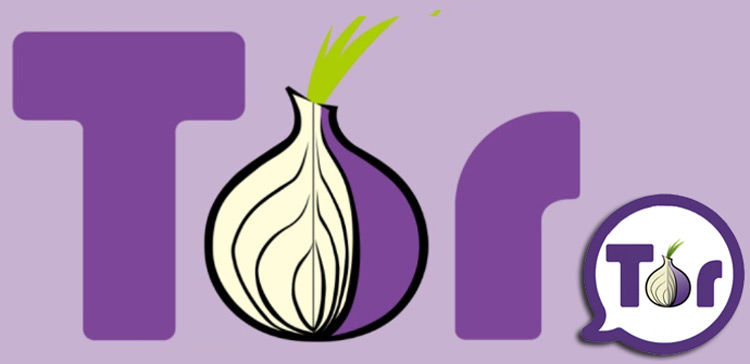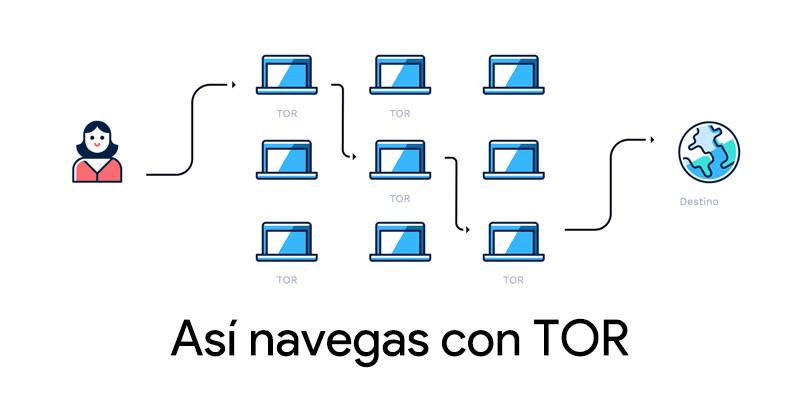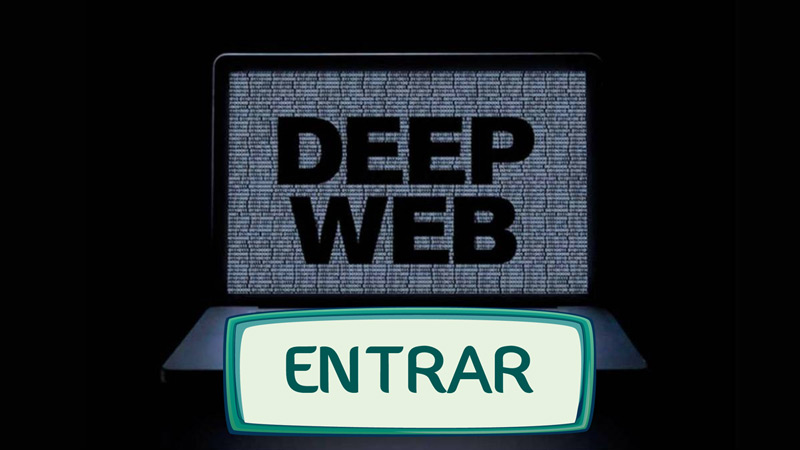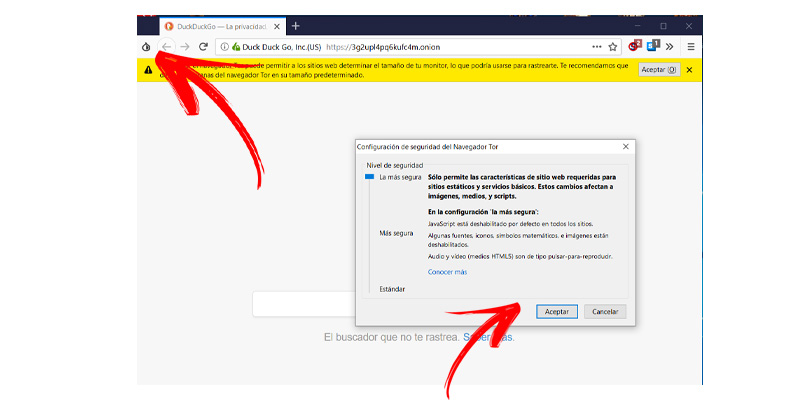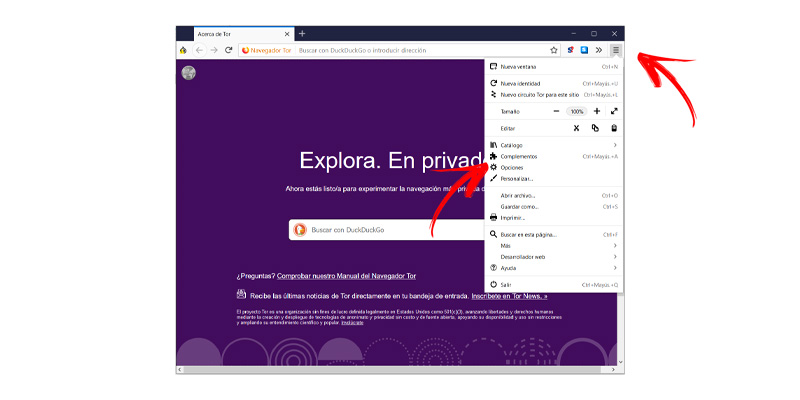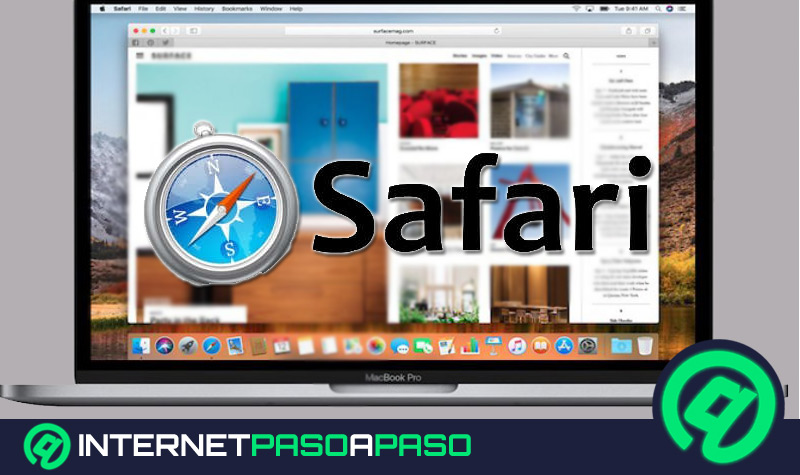Existen muchos rumores y mitos acerca del navegador anónimo Tor. Que sí es ilegal, que si no es seguro, que si te incrimina... Lo cierto es que, aunque no es el más eficaz en todos los aspectos, resulta muy interesante en ciertas circunstancias, como, por ejemplo, para entrar en la deep web, que es la manera en la que casi todos lo hemos conocido.
TOR es un navegador no demasiado longevo que nos promete anonimato y seguridad, motivo por el cual se utiliza cada vez más para todo tipo de consultas, en parte, huyendo de la agresiva recopilación de datos que se hace a través de otros navegadores y redes.
Si quieres mantener a salvo tus datos y navegar tranquilo, lo mejor que puedes hacer es conocerlo todo sobre TOR: qué es este buscador, cómo funciona, qué te ofrece, para qué sirve y cómo podemos acceder a él. Todo ello lo vemos a continuación.
¿Qué es, para qué sirve el navegador Tor y qué ventajas tiene?
TOR o The Onion Router es un navegador web basado en Mozilla pero que, evidentemente, difiere de este en muchísimas cosas, principalmente en cuanto a la gestión de nuestros datos. Hablamos de un navegador anónimo que forma parte de un proyecto para desarrollar una red de comunicación a baja latencia y que se encuentre superpuesta a internet.
La característica más destacable de este proyecto es que el intercambio de mensajes entre usuarios no revela su identidad, manteniendo la integridad y el secreto de la información. Para ello, se crea este software libre, The Onion Router, que es flexible y resistente a muchísimos ataques, aunque mejorable.
La navegación con este se da mediante la conexión a tres capas de encriptación, buscando siempre el no compromiso de los datos del usuario. La conexión se va a transmitir a tres servidores diferentes ubicados a lo largo y ancho del planeta, buscando que el anonimato de quien navega sea una garantía. Así, ninguno de los sitios que visitas sabrá desde dónde lo estás haciendo. Esta acción se denomina Circuito.
Dicho de otro modo, la información que envía nuestro equipo, dato a dato, rebota aleatoriamente por los nodos conectados, amén de ser cifrada. Cada uno de los nodos únicamente sabe cuál será el siguiente nodo al que rebotará, pero resulta imposible que descifre la información. La excepción la da el último de estos, que, de desearlo, sí puede conseguir la información, pero no conocerá la procedencia.
La navegación se realiza conectándose a la red Tor. Ojo porque red y navegador no son, en absoluto, lo mismo. Esta se mantiene por voluntarios que ceden su ancho de banda y no tiene punto de falla ni entidad centralizada, como ocurre con las VPN. Se trata, de hecho, de una especie de red peer to peer, aunque, además de nodos cuenta también con encaminadores de tráfico. Para saber más sobre una VPN entra aquí.
Este va a aislar las cookies y a borrar tu historial de navegación tras cada sesión para proteger tanto la seguridad como la privacidad. Estos beneficios tienen algunas consecuencias como, por ejemplo, un mayor tiempo de carga o elementos que no funcionen.
Es importante destacar también que, con tiempo de observación, se nos puede terminar descubriendo, aunque eso es algo que requeriría de la atención de alguien que quisiese identificarnos, algo que no será habitual si no hacemos nada destacable.
Pasos para descargar e instalar Tor Browser en tu ordenador
Si quieres descargar el navegador anónimo Tor, no te preocupes porque no es nada complicado. Te enseñamos cómo hacerlo desde los tres sistemas operativos principales: Windows, Mac y Linux.
Para Windows
Usar Tor en Windows requiere:
- Descargar TOR para Windows en la web oficial de TORProject. Pincha sobre la versión de tu elección.
- Esta hará que dispongas de un archivo denominado "Start TOR Browser" que tendrás que ejecutar para iniciar la "instalación", que no es más que la elección del alojamiento del navegador.
- Tendrás que escoger la ruta de tu interés, es decir, el lugar donde deseas que este se aloje.
- Cuando quieras comenzar a utilizar el navegador, no tienes más que hacer doble clic.
- La apertura del navegador tardará algunos segundos, que son los que se necesitan para realizar la conexión a la red TOR. Por ello te aparecerá un cuadro de estado que desaparecerá rápidamente.
- Llegado el momento, el navegador se va a ejecutar y ya puedes utilizarlo. Eso sí, lo mejor será que eches un vistazo a su configuración y la modifiques a tu gusto considerando el ISP, el firewall o el proxy.
- Actualmente dispones de un tutorial ofrecido por la propia TORProject dentro del propio navegador, en la página principal que aparece nada más abrirlo. Este se encuentra arriba a la izquierda; sólo debes pulsar sobre el icono del globo terráqueo y este comenzará.
Para Mac
- Descargar TOR para MAC en la web oficial de TORProject. Elige la versión que prefieras.
- En función del navegador que estés utilizando en ese momento se te preguntará si quieres guardar el archivo o abrirlo o, directamente, se descargará en la carpeta predestinada para ello. Si tienes la posibilidad, siempre opta por guardar el archivo en lugar de abrirlo directamente.
- Si no tienes habilitada la opción de descarga de terceros tendrás que hacerlo entrando en el menú de "Configuración y seguridad" y, aquí, en "Privacidad".
- Cuando quieras continuar, sólo debes ir a la carpeta de descarga donde se haya guardado el archivo y hacer un doble clic sobre él.
- Se llevará a cabo una verificación por parte del equipo para asegurarse de que no existe manipulación del archivo y comenzará la instalación, que se realizará, por defecto, en la carpeta "Aplicaciones".
- Puedes ejecutarlo tanto desde esta carpeta como desde tu Lanchpad.
- El resultado será un cuadro de advertencia de origen. Pulsa sobre "Abrir".
- En esta primera ocasión se nos dará la opción de realizar algunas modificaciones. Puedes realizar ahora la configuración según tus preferencias o pulsar directamente sobre "Conectar".
- Cuando te conectes se abrirá una ventana de proceso que te indica que se está realizando la conexión a la red.
- Ya sólo te queda iniciar el tutorial pulsando sobre el icono del globo terráqueo que hay en la esquina superior izquierda de su página principal.
Para Linux
- Descargar TOR para Linux en la web oficial de TORProject. Tienes diferentes opciones por lo que sólo has de elegir la más conveniente para ti.
- Se te preguntará si quieres guardar el instalador. Hazlo. Con ello empezará su descarga. Unos instantes después lo tendrás en tu carpeta de descargas preestablecida.
- Ahora tienes que abrir la terminal de trabajo, ya sea desde el escritorio o desde el dock o simplemente con los comandos Alt+Ctrl+T.
- Te toca ir a la carpeta "Descargas" incluyendo el comando "cd Descargas" y pulsando "Enter". Si la descarga se ha realizado en otro lugar, simplemente tendrás que comandar a esa ubicación.
- Es momento de extraer el contenido del instalador con el comando "tar - xvJf nombre completo del archivo".
- Darás con la carpeta que contiene el navegador. Hay que abrirla comandando "cd nombre de la carpeta" (por ejemplo, tor-browser_es).
- Ahora tienes que ejecutar el navegador con el comando "./start-tor-browser.desktop".
- Ya se abrirá la ventana del navegador. Pulsa sobre "Conectar" o "Connect" para comenzar a utilizarlo.
- También tienes la opción de configurar ciertos aspectos, lo cual puedes hacer ahora o más tarde.
- Cuando conectes tendrás la opción de comenzar a usar el navegador mediante un tutorial con el que aprenderás cómo utilizarlo de manera bastante sencilla.
¿Cómo configurar el navegador anónimo Tor correctamente para navegar por la deep web sin riesgos?
Ya hemos visto que uno de los principales motivos por los que muchísima gente utiliza este navegador es por la curiosidad de acceder a la deep web, algo imposible de realizar desde los navegadores convencionales como Mozilla, Chrome, Safari, etc.
Sin embargo, acceder a este tipo de contenido puede ser muy inseguro, motivo por el cual te aconsejamos que hagas algunos ajustes para navegar por la deep web de forma segura.
En cualquier caso, nuestro consejo es que hagas las siguientes comprobaciones aunque no entres en la web profunda; la configuración de un navegador es muy importante, no importa si es Tor o cualquier otro.
Configuración de la seguridad
Para ello:
- Pulsa sobre el icono de la cebolla que encontrarás al comienzo de la barra superior.
- Ahora pulsa sobre "Configuración de seguridad".
- Se abrirá una nueva ventana que te permite escoger entre tres niveles de seguridad:
- "Estándar"
- "Más segura"
- "La más segura"
- Conforme las selecciones verás los aspectos que incluyen cada una de ellas. Escoge la de tu elección.
- Pulsa sobre "Aceptar".
Configuración de la red del navegador anónimo TOR
Ahora haremos lo propio con la red:
- Ve a la cebolla nuevamente.
- En esta ocasión tendrás que hacer clic sobre "Configuración de la red Tor".
- Aquí vas a dar con tres opciones que puedes checkear:
- "En mi país se censura Tor". Infórmate sobre ello y, de ser así, haz check.
- Siendo el caso, tendrás las opciones de elegir un puente, solicitarlo o proporcionarlo.
- "Utilizo un proxy para conectar a Internet". No hay problema en ello; si es tu caso, marca la casilla.
- En este caso, se te aparecerá un formulario para indicar el tipo de proxy que utilizas, su dirección, el puerto y la opción de establecer un nombre de usuario y una contraseña.
- "Esta computadora va a través de un cortafuegos que sólo permite conexiones a ciertos puertos". Ello dependerá de la configuración que tengas en tu firewall.
- Si la habilitas tendrás que indicar cuáles son los puertos permitidos.
- "En mi país se censura Tor". Infórmate sobre ello y, de ser así, haz check.
- Una vez hayas marcado las casillas correspondientes, pulsa sobre "Aceptar".
Actualizar
Esencial mantener siempre el navegador actualizado. Nuestro consejo es que lo hagas diariamente.
- Pulsa sobre el icono de la cebolla.
- Ahora en "Comprobar actualización del navegador Tor".
- Aparecerá una ventana que te indica si existe un update o no y, de ser así, se te permitirá realizarlo.
Privacidad y seguridad
- Pulsa sobre el icono de tres barras, arriba a la derecha.
- Ahora ve a "Opciones".
- De las tres pestañas de la izquierda pulsa sobre "Privacidad & Seguridad".
- Se te van a aparecer diversas opciones en relación a formularios y contraseñas, al historial, las cookies, la barra de direcciones, la protección contra rastreo, permisos, uso de datos, seguridad y certificados. Escoge sabiamente lo que deseas dar y recibir del navegador y la experiencia de navegación.
¿Cómo utilizar Tor Browser?
Una vez hayas hecho la configuración correspondiente, veamos cómo empezar a usar el navegador TOR. Para ello, vamos a ver todos los puntos que podemos tratar desde este software.
Icono cebolla o TORButton
Ya hemos visto tres de las cuatro opciones de este icono. La última, que a su vez es la primera que se nos ofrece, es "Nueva identidad". Si la pulsamos se nos abrirá una ventana alertándonos de que las ventanas y pestañas se cerrarán y preguntándonos si es lo que queremos. También se nos da la opción de no volver a recibir el aviso.
La nueva identidad significa restablecerlo todo, es decir, eliminar todo rastro de lo ocurrido en esa sesión, borrando el historial, cerrando los sitios, etc.
Icono planeta
Este te lleva a un sencillo tutorial.
Menú de opciones
El icono con tres barras horizontales nos lleva, al igual que ocurre con cualquier otro navegador, a una serie de opciones:
- Nueva ventana. Abre otra ventana del navegador.
- Nueva identidad. Ídem que si lo hacemos desde el icono de la cebolla.
- Nuevo circuito TOR para este sitio. Se reinician los datos de navegación pero manteniéndonos en la web donde nos encontremos.
- Catálogo. Nos permite acceder a las opciones de nuestros marcadores, descargas e historial.
- Complementos. Nos lleva a un panel de extensiones, temas, plugins e idioma para que instalemos y configuremos. Destacar que todos estos elementos reducen el nivel de privacidad. Desde aquí podemos decidir si realizamos actualizaciones automáticas, lo cual siempre aconsejamos.
- Opciones. Aquí tenemos una miscelánea que incluye las pestañas:
- General. Revisión de ortografía, opciones para las descargas, gestión de aplicaciones, actuaciones relacionadas con Firefox...
- Buscar. Opciones sobre la barra de búsqueda, el buscador predeterminado y buscadores alternativos.
- Privacidad & Seguridad. Ya la hemos visto en el punto anterior sobre configuración: historial, cookies, certificados, etc.
- Personalizar. La cantidad de elementos disponibles es inmensa, desde cambiar tamaños a envío de enlaces, espacios flexibles y muchísimo más. Todas estas opciones pueden colocarse en el menú de desborde (que veremos ahora).
- Más. Aquí posibilitas la codificación de caracteres y el trabajo sin conexión.
- Desarrollador. Un compendio de atajos y otras herramientas para que la navegación sea más cómoda y rápida.
- Ayuda. Un centro de ayuda para diversos aspectos, no tiene más explicación.
Menú de desborde
Se crea a la derecha de la barra de direcciones (icono de comillas finales) incluyendo todos los aspectos que hemos escogido desde "Opciones" > "Personalizar". Este es un marcador que nos permite tener acceso a esas funcionalidades sin necesidad de acceder a los menús correspondientes donde se encuentran.
Servicios cebolla
Estos son sitios que cuentan con protecciones añadidas, siendo contrarios a la censura y permitiéndonos compartir contenido de manera totalmente anónima. Son servicios cuyo acceso se realiza exclusivamente mediante la red TOR, es decir, no existen en ningún otro lugar. De estos podemos decir que:
- Dirección IP y ubicación de estos están ocultas, de manera que es difícil su detección y censura y, por supuesto, la identificación de los operantes.
- El tráfico de estos servicios se cifra de extremo a extremo.
- Cada servicio tiene una dirección generada automáticamente que consiste en un conjunto de 16 letras y dígitos con una extensión .onion.
Hay todo tipo de sitios cifrados de esta manera pero, desgraciadamente, no se encuentran en el buscador. Debes conocer la URL para poder entrar, algo que tampoco es difícil, pues existen, incluso, enciclopedias (la más famosa es Hidden Wiki) donde se van incorporando direcciones continuamente. Por si te lo preguntas, sí, estos son los contenidos del primer nivel de la deep web.
No Script
Esta extensión preactivada es un bloqueador que se encarga de alertarnos de diferentes situaciones y desde el cual podemos tomar algunas decisiones. Se parece mucho a AdBlock.
Se te indica el tipo de página en el que te encuentras, si es confiable o no, te filtra los sitios en función de ello, se te da la opción de pausar las alertas de manera temporal en el sitio o en general y alguna otra cosilla más.
Ventana principal
En ella encontrarás una barra de búsqueda para introducir aquello que desees buscar. Esta se corresponde al buscador que tengas como predeterminado o el que hayas puesto, a tu gusto, si lo has cambiado ya.
Barra de dirección del navegador anónimo Tor
En ella también puedes hacer una búsqueda convencional, que se realizará con el buscador que tengas. Sin embargo, lo que resulta interesante es que puedes escribir una dirección con dominio .onion, esto es, los servicios cebolla.
Cuando haces uso de uno de estos servicios la barra cambia para mostrarte, a la izquierda de la URL, un icono de una cebolla verde, lo que nos indica que la conexión es totalmente segura y que, además, se está usando un servicio onion. Si,a demás, accedes a un sitio que es HTTPS, encontrarás, también, un candado.
Circuito
Ya hemos hablado del reinicio de un circuito pero... ¿qué es? ¿Dónde está? A este se accede pulsando a la izquierda de la URL. Al hacerlo verás las IPs que se han utilizado durante la navegación que has hecho y estás haciendo. También desde aquí puedes elegir crear un nuevo circuito para el sitio en el que te encuentres.
¿Es posible usar el navegador anónimo Tor en teléfonos móviles Android o iPhone?
El diverso uso que se le ha ido dando con el transcurrir de los años y el creciente uso de internet para hacer absolutamente cualquier cosa ha hecho que, por supuesto, también crezca la demanda en dispositivos móviles del navegador y de la red que estamos analizando.
Así, ya se ha lanzado la versión móvil de Tor, disponible para Android, en nada más y nada menos que 29 idiomas. Esta está disponible, por supuesto, en la web TOR Project, siendo, hasta el momento, eso sí, una versión alfa experimental. También la encontramos en la tienda de aplicaciones de Google; sólo debes buscarla por "The Onion Router", del desarrollador "The Tor Project".
Esta aún no cuenta con todas las funcionalidades activas, por lo que será más completa de lo que en un principio veas cuando la descargues. Se espera que la versión estable, lista para, simplemente, ir actualizando, se lance durante los primeros meses de 2019. Sin embargo, ya puedes ir utilizándola para lo básico, que, a fin de cuentas es lo que la mayoría buscamos cuando utilizamos TOR: una mejora de nuestra privacidad.
Saber que para poder utilizar TOR en el móvil, además de descargar el software correspondiente, habrá que bajarse también la app "Orbot". Esta hace las veces de servidor proxy, de manera que posibilita la conexión entre tu versión móvil de Tor con la red general con la que el navegador funciona. Por lo demás, verás que su configuración y puesta en marcha es tan sencilla como si lo estuvieses haciendo en tu ordenador.
En el caso de los teléfonos iPhone, saber que están disponibles la app "VPN Browser" así como "Red Onion" como las más utilizados y completas (hay otras varias). Estas no son aplicaciones oficiales de The TOR Project sino de otros desarrolladores. En cualquier caso, sirven para conectarse a la red de Tor pero NO son el navegador anónimo Tor.